
Tabla de contenido:
- Autor John Day [email protected].
- Public 2024-01-30 08:43.
- Última modificación 2025-01-23 14:40.

Este tutorial lo ayudará a crear una versión práctica de la Guía del autoestopista galáctico utilizando una versión fuera de línea de Wikipedia y la aplicación de Android Kiwix. Kiwix te permite usar una gran cantidad de contenido diferente sin conexión como Ted Talk y Project Gutenberg usando un formato de archivo especial. ZIM. El único límite es el almacenamiento local en su dispositivo. Este Instructable cubrirá la configuración de Wikipedia, pero el resto del contenido compatible sigue los mismos pasos.
Materiales:
- Una tarjeta Micro SD de gran capacidad. Fui con un SanDisk de 64 GB.
-
Una tableta Android con ranura para tarjeta Micro SD
Fui con una Nook Tablet 7"
-
Una cubierta de tableta con las palabras "Don't Panic" escritas en letras grandes y amistosas en el frente.
Encontré uno en Etsy que encajaba bastante bien en el rincón
Respecto a la tableta:
Recomiendo encontrar una tableta relativamente nueva que pueda ejecutar la última versión de Android. Algunas de las tabletas súper baratas pueden no tener una ranura para tarjeta Micro SD. El Nook encajaba perfectamente en tamaño y precio.
Puede usar un iPad o iPhone, pero no tienen una ranura para tarjeta SD y puede terminar usando todo el almacenamiento integrado. Hay archivos adjuntos de tarjetas SD para el iPad, pero tendría que encontrar una manera de colocarlo dentro de la cubierta de la tableta. Si desea que esta tableta se dedique permanentemente a este proyecto, un iPad puede ser demasiado caro para esto de todos modos.
Respecto a la Portada:
Encontré uno en Etsy que se ajusta aproximadamente a mi tableta. Creo que este es un lugar donde puedes ser realmente creativo. Si puedes ahuecar un libro y hacer una portada personalizada, la tuya podría verse realmente genial y única.
Paso 1: configura tu tableta

Siga las instrucciones de configuración de su tableta y actualícela a la última versión de Android.
Inserte la tarjeta Micro SD. Es posible que se le solicite que formatee la tarjeta SD para que solo funcione con su tableta. The Nook definitivamente mostrará este mensaje. Asegúrese de elegir la opción que le permite transferir archivos entre dispositivos. Otras tabletas pueden tener indicaciones ligeramente diferentes.
Vaya a Google Play Store e instale Kiwix. La aplicación Wikipedia de la Fundación Wikimedia también lee archivos Zim. Puedes descargar ambos y decidir cuál te gusta.
Paso 2: descargar archivos

Kiwix ofrece una gran cantidad de contenido para descargar que ya está en formato de archivo. ZIM. La versión "ligera" de Wikipedia en inglés tiene solo 20 GB. Esta es una versión de solo texto sin imágenes. Elegí ese para mi proyecto.
Recomiendo usar una PC normal para descargar todo su contenido y luego transferir lo que desee a la tarjeta micro SD. Si su PC no tiene una ranura para tarjeta SD, es posible que deba obtener un adaptador para USB. Asegúrese de tener una buena conexión a Internet y mantenga la computadora despierta durante toda la descarga. Dependiendo de su conexión, es posible que tenga tiempo para ver la última película de la Guía del autoestopista galáctico.
Una vez hecho esto, transfiera el archivo a la tarjeta micro SD. Expulsa la tarjeta Mico SD e insértala en la tableta.
Paso 3: Cargue el archivo ZIM en Kiwix
En la tableta, abra la aplicación Kiwix y abra el menú desplegable en la parte superior derecha representado por 3 puntos verticales. Seleccione "Obtener contenido" en el menú. Seleccione "Dispositivo" en el menú superior. Debería ver los archivos ZIM de la tarjeta micro SD en la lista.
Ahora debería ver la página principal de Wikipedia. Hay una opción de búsqueda en la parte superior de la pantalla para buscar diferentes artículos. ¡Juega con la interfaz y disfruta de Wikipedia sin conexión!
Paso 4: inserte la tableta en la cubierta

Coloque su tableta dentro de la cubierta y listo.
¡Ahora toma tu toalla, haz un Gargle Blaster pan galáctico y disfruta de tu nueva guía a la galaxia!
Recomendado:
Guía de instalación del chasis del tanque del robot de metal WALL-E: 3 pasos

Guía de instalación del chasis del tanque de robot de metal WALL-E: este es un chasis de tanque de robot de metal, es bueno para hacer un tanque de robot. tal Arduino robot.it hecho en aleación de aluminio ligero y fuerte.hecho por SINONING una tienda de juguetes de bricolaje
Práctica de flauta dulce con Makey Makey: 7 pasos (con imágenes)

Práctica de flauta dulce con Makey Makey: Nuestros estudiantes de música tienen que completar canciones en la flauta dulce para ganar cinturones (trozos de hilo de colores) hasta que alcancen el estatus de cinturón negro. A veces tienen problemas con la ubicación de los dedos y el " oído " la canción cobra vida
Clave de práctica del código Morse de lata de Altoids: 6 pasos
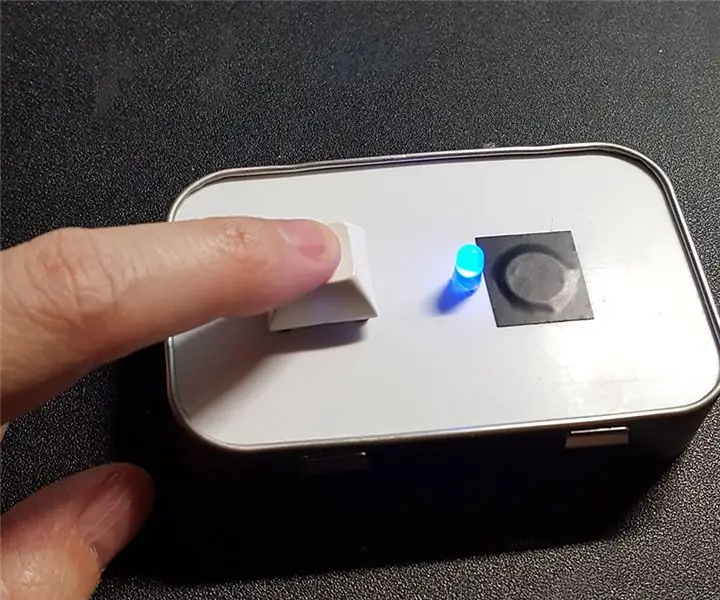
Clave de práctica del código Morse de lata de Altoids: Tenía un par de latas de Altoids por ahí y decidí hacer una clave de práctica del Código Morse. Este es el proyecto de electrónica más simple que podría obtener, pero el resultado final es divertido. Materiales: Altoids Tin - vacío y limpioPiezo Buzzer
Práctica de tiro con varita mágica (proyecto IR Arduino): 7 pasos (con imágenes)

Práctica de tiro con varita mágica (proyecto IR Arduino): así es como hice mi proyecto para Electronic Art. Este proyecto se enfocaría en usar un Arduino Uno para hacer un wearable. No me concentré tanto en el wearable, me concentré más en jugar con un sensor de infrarrojos y un mando a distancia normal
Guía del usuario del módulo de comunicación UART Bluetooth HC-08 V2.4: 9 pasos
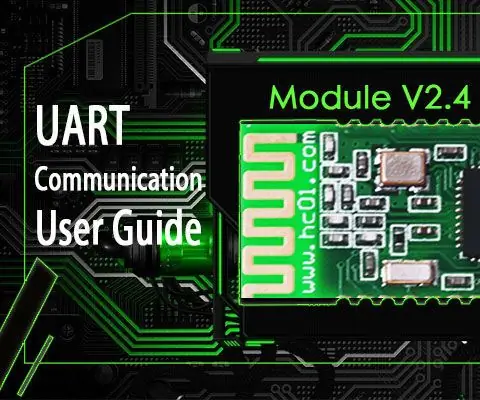
HC-08 Módulo de comunicación Bluetooth UART V2.4 Guía del usuario: Introducción del producto Módem Bluetooth - Módulo de paso mínimo HC08 es un módulo de transmisión de datos de nueva generación basado en el protocolo Bluetooth Specification V4.0 BLE. Su banda de frecuencia de trabajo inalámbrica es ISM de 2,4 GHz con método de modulación GFSK. Th
